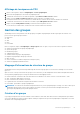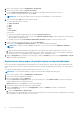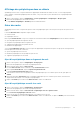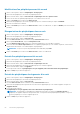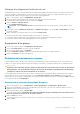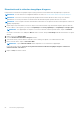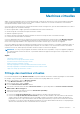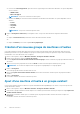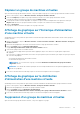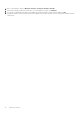Users Guide
Table Of Contents
- Dell EMC OpenManage Power Center 4.1 Guide de l’utilisateur
- Présentation
- Mise en route
- Dell OpenManage Power Center
- Exigences de préinstallation pour OpenManage Power Center
- Utilisation d'OpenManage Power Center sur les systèmes d'exploitation Microsoft Windows
- Installation de OpenManage Power Center sur Microsoft Windows Server
- Répertoires installés dans Windows
- Services OpenManage Power Center sur les systèmes d'exploitation Microsoft Windows
- Mise à niveau de Power Center sous les systèmes d'exploitation Microsoft Windows
- Désinstallation d'OpenManage Power Center sous le système d'exploitation Microsoft Windows
- Lancement d'OpenManage Power Center sur les systèmes d'exploitation Microsoft Windows
- Configuration de la fonction de configuration de sécurité renforcée d’Internet Explorer
- Utilisation d'OpenManage Power Center sur les systèmes d'exploitation Linux
- Utilisation d'OpenManage Power Center au moyen de l'interface de ligne de commande
- Contrôle d'accès
- À propos de l'authentification
- Ouverture de session
- Fermeture de session
- Gestion des rôles et des privilèges utilisateurs
- Gestion des comptes utilisateur
- Affichage des informations de l'utilisateur en cours
- Gestion des tâches
- Gestion des périphériques
- Ajout d'un nouveau périphérique
- Ajout d'un groupe existant
- Ajout d'un périphérique depuis le réseau
- Voir l’historique d’utilisation des ressources
- Filtrage des périphériques
- Modification d’un périphérique
- Suppression de périphériques à l'aide d'un filtre
- Tri des périphériques
- Mise à jour de l'emplacement de périphérique
- Prise en charge d'une chaîne d'unités PDU
- Gestion des groupes
- Mappage d'informations de structure de groupe
- Création d'un groupe
- Déplacement des groupes de périphériques ou des périphériques
- Affichage des périphériques dans un châssis
- Gérer des racks
- Ajout d'un périphérique dans un logement de rack
- Ajout d'un périphérique associé à un rack
- Modification d'un périphérique associé à un rack
- Réorganisation des périphériques dans un rack
- Retrait d'un périphérique associé à un rack
- Retrait des périphériques des logements d'un rack
- Affichage d'un diagramme d'utilisation du rack
- Suppression d'un groupe
- Réduction de la puissance en urgence
- Machines virtuelles
- Filtrage des machines virtuelles
- Création d'un nouveau groupe de machines virtuelles
- Ajout d'une machine virtuelle à un groupe existant
- Déplacer un groupe de machines virtuelles
- Affichage du graphique sur l'historique d'alimentation d'une machine virtuelle
- Affichage du graphique sur la distribution d'alimentation d'une machine virtuelle
- Suppression d'un groupe de machines virtuelles
- Surveillance de l'alimentation
- Niveaux de surveillance de l’alimentation
- Seuils de puissance
- Affichage des informations d'alimentation
- Affichage de la consommation énergétique
- Affichage d'un diagramme d'historique de l'alimentation
- Affichage du graphique de flux d'air du système
- Surveillance des unités PDU
- Surveillance de l'alimentation de l'onduleur
- Surveillance de la température
- Stratégies
- Plafonds de puissance dynamiques
- Fonctions de stratégie énergétique
- Mise à niveau de la fonction de stratégie énergétique des périphériques
- Création d'une stratégie
- Niveaux de priorité de stratégie
- Modes de stratégie
- Activation ou désactivation d'une stratégie
- Affichage des stratégies dans le graphique des informations de puissance
- Modification d'une stratégie
- Suppression d'une stratégie
- Filtrage des stratégies
- Analyse
- Gestion des rapports
- Gestion des événements
- Événements prédéfinis
- Événements personnalisés
- Événements du journal d'application
- Événements des unités PDU et des onduleurs pris en charge
- Niveaux de gravité des événements
- Affichage des événements
- Tri des événements
- Ajout de commentaires aux événements
- Suppression d'événements
- Filtrage des événements
- Envoi d'événements de test depuis un périphérique IPMI
- Sécurité
- Configuration des paramètres
- Journaux
- Dépannage
- Récupération d'échec de mise à niveau sur un système d'exploitation Windows
- Reprise sur incident de mise à niveau sur le système d’exploitation Linux

● Cochez la case Hôte d'hyperviseur, puis sélectionnez le type de l'hyperviseur dans la liste déroulante. Les options disponibles
sont les suivantes :
○ VMWare ESXi
○ Microsoft Hyper-V
REMARQUE : Vous pouvez sélectionner les deux options.
● Cochez la case État, puis sélectionnez l'état de la machine virtuelle dans la liste déroulante. Les options disponibles sont les
suivantes :
○ Portail
○ Hors ligne
○ Suspendu
○ Inconnu
REMARQUE : Vous pouvez sélectionner plusieurs états.
6. Cliquez sur Enregistrer et Exécuter pour enregistrer le filtre. Vous pouvez utiliser des filtres enregistrés ultérieurement.
OU
● Cliquez sur Exécuter une fois pour afficher une liste filtrée des machines virtuelles.
OU
● Cliquez sur Annuler pour revenir à l’onglet Tous les périphériques .
Création d'un nouveau groupe de machines virtuelles
Un groupe de machines virtuelles peut représenter la structure d'un centre de données, d'une salle, d'une allée, d'un rack ou d'un
paramètre personnalisé. Vous pouvez imbriquer les groupes en relations parent-enfant pour représenter la façon dont les machines
virtuelles dans votre centre de données sont configurées.
1. Dans le volet de gauche, cliquez sur Machines virtuelles > Groupes de machines virtuelles.
2. Depuis le menu des tâches, cliquez sur Ajouter un nouveau.
La fenêtre Ajouter une nouvelle machine virtuelle/un nouveau groupe s’affiche. Par défaut, le groupe précédemment utilisé est
sélectionné.
3. Saisissez un nom pour le groupe dans la zone de texte Nom et fournissez une description facultative pour le groupe.
REMARQUE : Le nom doit être unique à travers les groupes et les périphériques sous le groupe parent.
4. Cliquez sur Enregistrer.
Un nouveau groupe de machines virtuelles a bien été créé.
5. Dans l'onglet Ajouter une machine virtuelle existante, sélectionnez les machines virtuelles à ajouter au groupe de machines
virtuelles.
6. Cliquez sur Enregistrer.
Les machines virtuelles sélectionnées ont bien été ajoutées.
Ajout d'une machine virtuelle à un groupe existant
Une fois qu'une machine virtuelle est détectée ou ajoutée manuellement dans OpenManage Power Center, vous pouvez l'ajouter à un
groupe de machines virtuelles.
1. Dans le volet de gauche, cliquez sur Machines virtuelles > Groupes de machines virtuelles.
2. Sélectionnez le groupe de machines virtuelles auquel vous souhaitez ajouter la machine virtuelle, puis cliquez sur l'onglet Ajouter une
machine virtuelle existante.
3. Sélectionnez les machines virtuelles que vous souhaitez ajouter au groupe de machines virtuelles sélectionné et cliquez sur
Enregistrer.
Les machines virtuelles sélectionnées ont bien été ajoutées.
68
Machines virtuelles